Einfach, sicher und ganz auf die Webnutzung ausgerichtet – umrankt von diesen Versprechen, hatte Google Anfang Dezember 2010 ein neues Betriebssystem vorgestellt: Chrome OS. Zehn Jahre später kann zumindest eines mit Sicherheit festgehalten werden. Im Gegensatz zu Googles anderem großen Betriebssystem, Android, konnte Chrome OS bisher die Welt noch nicht erobern. Laut den aktuellsten Zahlen von Statscounter findet es sich lediglich auf 1,53 Prozent aller Desktop- und Laptop-Systeme.
Nische trifft Wachstum
Eine Statistik, mit der man der aktuellen Situation allerdings auch nicht gerecht wird, gibt es doch noch andere Blickpunkte. Da wäre einmal der Umstand, dass mittlerweile praktisch alle großen Laptop-Hersteller Chromebooks in ihrem Angebot haben. Und das hat durchaus gute Gründe: Chrome OS hat sich im Bildungsbereich eine äußerst einträgliche Nische erarbeitet. In den USA dominieren Chromebooks seit Jahren dieses Segment, aber auch in anderen Ländern steigt die entsprechende Nutzung. Vor allem der äußerst geringe Wartungsaufwand ist es, der dabei das Interesse von Bildungseinrichtungen auf sich zieht.
Gleichzeitig zeigt sich aber noch ein anderer Effekt: Waren Chromebooks lange fast ausschließlich im Niedrigpreissegment angesiedelt, gibt es mittlerweile immer mehr Modelle für mittlere und höhere Preisregionen. Dies ist nicht zuletzt einem steigenden Interesse bei Geschäftskunden zu verdanken, die die Vorzüge von Googles System offenbar zunehmend zu schätzen wissen. All das resultiert aktuell in verblüffende Absatzzahlen: Nicht zuletzt unter dem Eindruck der Covid-19-Pandemie haben Chromebooks im dritten Quartal 2020 mehr als ein Zehntel sämtlicher verkauften Laptop- und Desktop-Systeme ausgemacht.

Alles hervorragende Gründe, um sich wieder einmal anzusehen, was Chrome OS heutzutage so zu leisten vermag und ob – und wenn ja: für wen – es eine Alternative zu klassischen Desktop-Systemen wie Windows oder Mac OS bilden kann.
Der erste Eindruck
Was bei Chrome OS sofort auffällt, ist die Geschwindigkeit: Das System ist fertig gestartet, da hängen die meisten anderen Laptops noch beim BIOS/UEFI-Bildschirm herum. Und das ist nicht übertrieben, länger als fünf Sekunden dauert der Boot selbst bei schwächeren Chromebooks kaum. Ähnlich zügig geht das Einrichten eines Chromebooks vonstatten: Mit ein paar Klicks ist dieser Prozess abgeschlossen – und dann kann es eigentlich schon losgehen.
Doch gemach, gemach! Es fehlt nämlich noch eine wichtige Anmerkung: Chrome OS ist nicht einfach nur von Google, es ist durch und durch ein Google-System. Zur Einrichtung wird also ein entsprechender Account benötigt – entweder ein privates Konto oder ein Google-Workspace-Zugang der Firma. Wer damit ein Problem hat, ist hier also schlicht an der falschen Adresse. Es gibt zwar einen Gastmodus, der durchaus seine Vorzüge hat – etwa wenn man einen sicheren Rechner ohne lokal gespeicherte Daten für die Einreise in wenig vertrauenswürdige Länder braucht –, für eine dauerhafte Nutzung ist dieser aber nicht geeignet.
Alles synchron
Die fixe Cloud-Anbindung an Google hat aber auch Vorteile – heißt dies doch, dass sämtliche Einstellungen automatisch synchronisiert werden. Dies führt wiederum dazu, dass der Wechsel von einem Chromebook auf ein anderes eine Angelegenheit von wenigen Minuten ist. Ob Apps oder Bildschirmhintergrund, alles wird nach dem Login selbsttätig wieder eingerichtet. Genau diese Dinge sind es auch, die Chromebooks für Firmen interessant machen. Immerhin kann so ein Mitarbeiter nahtlos auf ein anderes Gerät wechseln, falls das aktuelle beschädigt ist oder verlorengeht.
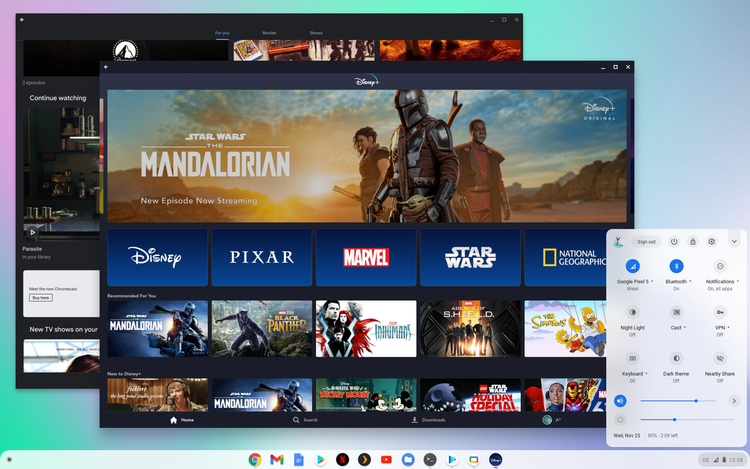
Doch Chrome OS hat noch anderer Vorteile: Da wäre einmal der Umstand, dass es über die Zeit nicht ähnlich zugemüllt wird wie etwa Windows. Ein Chromebook ist auch nach Jahren üblicherweise noch so flott wie am ersten Tag – dank steter Updates und Optimierungen sogar eher noch schneller. Fairerweise muss man betonen, dass das beschriebene Windows-Problem zumeist auf einzelne Programme und nicht auf das Betriebssystem selbst zurückzuführen ist – das kann den Nutzern aber herzlich egal sein, ist das Ergebnis doch das Gleiche.
Updates, wie sie sein sollen
Eine der größten Stärken von Chrome OS ist aber das Update-System: Lange Wartezeiten, wie man sie von anderen Systemen kennt, gibt es hier schlicht nicht. Alle neuen Systemversionen werden automatisch während des laufenden Betriebs heruntergeladen und im Hintergrund installiert. Anschließend werden die User über die Verfügbarkeit einer neuen Version informiert. Will man auf diese wechseln, reicht ein simpler Reboot aus – und in ein paar Sekunden steht das System schon wieder zur Verfügung. Falls dieses System irgendwem bekannt vorkommt: Das ist exakt derselbe Ansatz, den auch Android mittlerweile verwendet. Genau genommen hat sich das mobile Betriebssystem dieses A/B-Update-System direkt von Chrome OS abgeschaut.
Glücklicherweise war es das dann aber auch schon bei den Update-Ähnlichkeiten von Android und Chrome OS. Denn einen Fehler hat Google hier nicht gemacht: den Hardwareherstellern die Hoheit über Softwareaktualisierungen zu überlassen. Stattdessen kommen bei Chrome OS sämtliche Updates direkt von Google. In Kombination mit der automatischen Aktualisierung führt dies dazu, dass Chromebooks eigentlich immer auf dem aktuellsten Stand sind, egal von welchem Hersteller sie stammen. In einzelnen Fällen sind manche Geräte mit größeren Features früher an der Reihe, aber der Kern ist überall derselbe. Also zumindest innerhalb des offiziellen Support-Zeitraums. Diesen hat Google in den vergangenen Jahren kontinuierlich ausgeweitet, irgendwo zwischen sieben und neun Jahre lang werden Chrome-OS-Geräte derzeit mit neuen Softwareversionen versorgt.
Das bedeutet übrigens auch, dass Tablets mit Chrome OS – auch das gibt es – derzeit zu den am längsten mit Updates versorgten Geräten in dieser Kategorie gehören. Ein Vergleich, der gegen die betrübliche Realität in der Android-Welt zugegeben einfach zu gewinnen ist, aber auch Apples iPad hängt man damit ab. Neue Softwareversionen gibt es bei Chrome OS übrigens im Schnitt alle sechs Wochen – diese folgen mit einem Abstand von ein paar Tagen dem Rhythmus des Chrome-Browsers.
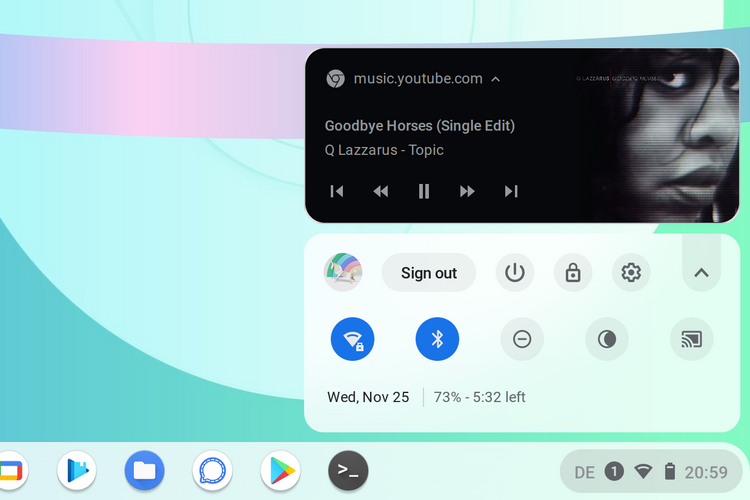
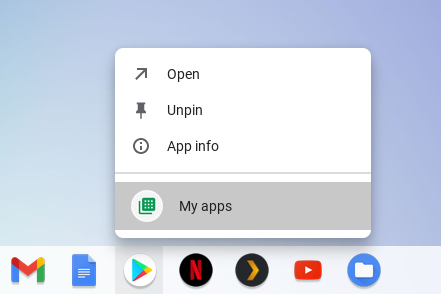
Oberflächliche Betrachtungen
Der Desktop von Chrome OS ist bewusst simpel gehalten. An der Unterseite des Bildschirms gibt es ein Panel mit den wichtigsten Programmen, wie gewohnt können die Nutzer diese Liste selbst zusammenstellen. Ebenfalls von anderen Systemen bekannt: Im rechten unteren Eck befindet sich der Systemstatusbereich mit Uhrzeit und Datum. Ein Klick darauf offenbart die Schnelleinstellungen, die nicht nur optisch stark an ihr Android-Pendant erinnern. An dieser Stelle kann also beispielsweise flott die Netzverbindung gewechselt oder auch ein Bluetooth-Gerät verbunden werden. Über all dem werden die eingehenden Benachrichtigungen angezeigt, welche Programme und Webseiten hier Notifications schicken dürfen, können die Nutzer individuell festlegen.
Im linken unteren Eck befindet sich jener Knopf, über den der App-Launcher aufgerufen wird. Nach dem ersten Klick gibt es zunächst nur eine Suchmaske und ein paar zuletzt genutzte Programme sowie Dokumente oder Webseiten zu sehen. Erst im nächsten Schritt wird dann die vollständige Programmliste angezeigt, die in einem Raster angeordnet ist – auch das kennt man von anderen Systemen. Viele aktuelle Chromebooks beinhalten zudem den Google Assistant, der entweder über eine Spezialtaste oder auch per Sprachbefehl aufgerufen werden kann und dann für allfällige Fragen zur Verfügung steht.
Web-Apps
Die Zahl der "vorinstallierten" Programme ist gering, genau genommen handelt es sich, wie es bei einem aufs Web ausgerichteten System nicht ganz überraschend sein darf, bei den meisten um Links auf die entsprechenden Webseiten. Also etwa auf Youtube, Google Photos oder auch Gmail. Einige davon sind ohne Internetverbindung natürlich wenig sinnvoll, andere sind längst mit Offline-Support ausgestattet – etwa Google Docs oder eben Gmail. Im Zentrum von all dem steht der Browser Chrome, auf dem all das basiert.
Sonst gibt es noch einige simple Default-Apps wie einen Taschenrechner, eine Kamera-App oder ein Programm zur Bildbetrachtung mit einfachen Editierfunktionen. Und dann wäre da noch ein Dateimanager, der natürlich eine direkte Google-Drive-Anbindung hat. Wer will, kann diese allerdings auch komplett deaktivieren oder andere Cloud-Speicher wie Onedrive oder Dropbox integrieren. Betont sei dabei, dass der lokale Datenspeicher nicht automatisch synchronisiert wird. Wenn man etwas im Google Drive haben will, muss man es also schon in das passende Verzeichnis packen.
Virtuelle Desktops und mehrere Monitore
Multimonitor-Support gibt es mittlerweile bereits seit einigen Jahren, etwas jüngeren Datums ist die Unterstützung von virtuellen Desktops. Ein Konzept, das vor allem aus der Linux-Welt bekannt ist und das zur besseren Organisation der verschiedenen Fenster äußerst nützlich ist, wenn man sich einmal eingearbeitet hat. Weitere Features: Über die Schnelleinstellungen kann der gesamte Desktop an ein Chromecast übertragen werden, und es gibt einen Blaulichtfilter für Abendstunden. Noch in Entwicklung ist ein systemweiter Support für helle und dunkle Themes, dieser sollte in einem der nächsten großen Updates folgen.
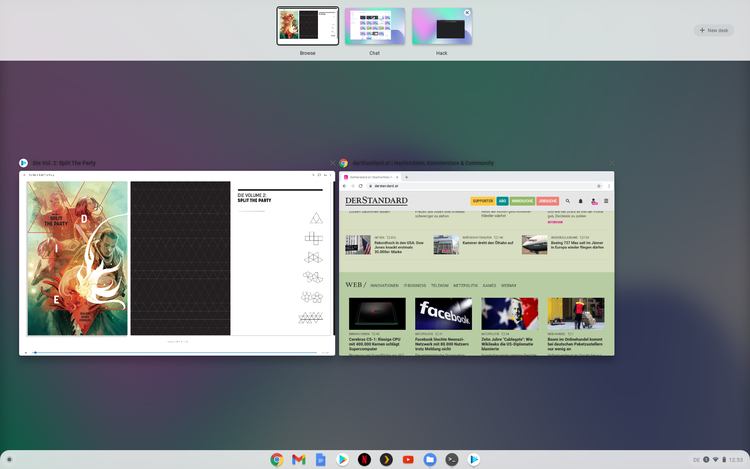
Ein nicht zu unterschätzender Vorteil für Desktop-Nutzer: Google legt viel Wert darauf, dass Chrome OS perfekt mit all den bekannten Video-Streaming-Diensten zusammenarbeitet. Der "Protected Content"-Support garantiert, dass hier etwa auch Netflix die volle 4K-Auflösung bietet, selbes gilt auch für Spiele-Streaming-Angebot wie Stadia. Etwas, das etwa beispielsweise am Linux-Desktop derzeit nicht der Fall ist.
Das Smartphone verbunden
Sehr nützlich ist auch die Verzahnung mit Android. Über Smart Lock ist es etwa möglich, das Chromebook mittels Android-Smartphone zu entsperren. Auch kann ein verbundenes Smartphone mit einem Klick als Hotspot verwendet werden. Noch experimentell – und nicht überall funktionstüchtig – ist der "Nearby Sharing"-Support, um rasch drahtlos Daten mit Android-Geräten oder anderen Chromebooks auszutauschen. In naher Zukunft soll zudem ein "Phone Hub" für Android-Geräte hinzukommen, um diese von Chrome OS aus fernsteuern zu können, also etwa, um sie aufzuspüren oder auch lautlos zu schalten.
Direkt mit ihren Android-Pendants integriert sind zudem die Kindersicherungsfunktionen, über die der Zugriff vom Nachwuchs auf Webseiten und Apps sowie die Nutzungszeit begrenzt werden können. Ähnlich haben natürlich auch Unternehmen und Bildungsinstitutionen die Möglichkeit, allerlei Regeln für ihre Nutzer festzulegen.
Der richtige Touch
Bereits erwähnt wurde, dass Chrome OS auch Tablets unterstützt. Googles eigenes Pixel Slate wurde bei seiner Vorstellung vor zwei Jahren zwar noch böse für seine mangelhaften Touch-Optimierungen verrissen, seitdem hat der Softwarehersteller in dieser Hinsicht aber glücklicherweise zahlreiche Verbesserungen vorgenommen. Das zeigt sich etwa gut bei Convertibles, wo im Tablet-Modus einzelne Elemente größer gemacht werden, damit sie besser mit dem Finger erreichbar sind. Ein noch relativ neues Feature ist eine KI-basierte Handschriftenerkennung für jene Geräte, die auch Stiftsteuerung bieten. Und eine Touch-Tastatur gibt es natürlich auch – eine Chrome-OS-Version des von Android bekannten Gboard.
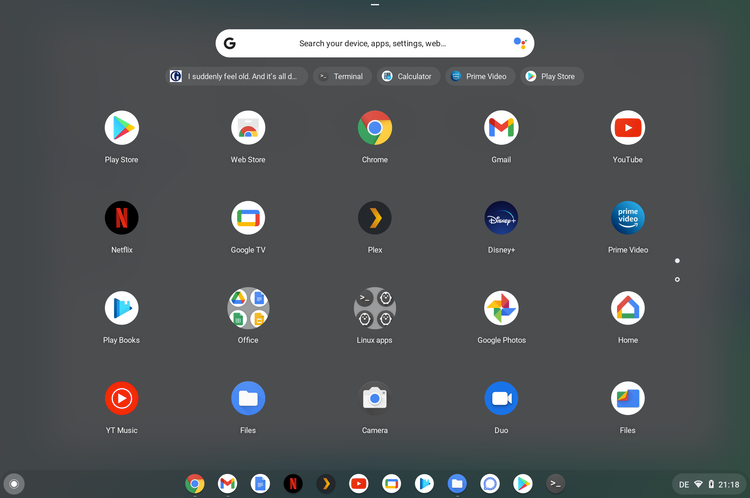
Auffällig ist zudem, dass sich Google in den vergangenen Jahren von so mancher fixen Cloud-Anbindung verabschiedet hat, was Chrome OS durchaus gut getan hat. War man lange von Google Cloud Print abhängig, um etwas drucken zu können, gibt es mittlerweile direkten Drucker-Support, ganz wie man ihn von anderen Betriebssystemen gewohnt ist. Und auch eine eigene Scanner-App ist derzeit in Entwicklung.
Android
Das ist jetzt der richtige Zeitpunkt, um zu verraten, dass das mit dem ganz auf das Web ausgerichteten Betriebssystem gar nicht mehr stimmt. Denn neben Web-Apps unterstützen sämtliche halbwegs aktuellen Chromebooks auch Android-Apps. Über die Systemeinstellungen kann diese Funktion aktiviert werden, anschließend wird der Play Store eingerichtet. Über diesen eröffnet sich eine Fülle an neuen Möglichkeiten. Von Spielen bis zu Remote-Desktop-Apps reicht dabei die Palette. All das eng mit Chrome OS integriert, sodass selbst von einer Android-App initiierte VPN-Verbindungen für das gesamte System gelten.
Der Android-Support ist ein echter Gewinn, hat aber auch seine Schwächen. Das größte Problem bleibt, dass nur wenige Android-Apps für große Bildschirme optimiert wurden und dann auf einem Laptop-Bildschirm eher verloren wirken. Und natürlich ergeben diese Apps dort mehr Sinn, wo auch ein Touchscreen vorhanden ist – immerhin wurden sie für die Fingersteuerung entwickelt. Ansonsten bemüht sich Google redlich, die Systeme zusammenzuführen. So lässt sich die Fenstergröße solcher Apps in den meisten Fällen frei verändern, und sie werden direkt im App Launcher neben Web-Apps angezeigt.

Genau genommen bleibt für die Nutzer oft das größte Problem, zu entscheiden, ob für einen gewissen Service nun die Web-App oder die Android-App besser geeignet ist. Auf Sicht wird Google nicht darum herumkommen, das alles in einem gemeinsamen App-Store zusammenzuführen, um diese Verwirrung auszuräumen – und so den Entwicklern die Empfehlung zu überlassen.
Linux
Mit Android noch nicht genug, gibt es bei aktuellen Chromebooks eine weitere Möglichkeit, an Programme zu kommen – bieten diese doch Linux-Support. Auch dieser lässt sich wieder über die Systemeinstellungen aktivieren, anschließend wird ein minimales Debian-10-System in einem Container installiert. Grafische Tools zur Installation von Programmen gibt es dabei zunächst nicht, stattdessen steht eine schlichte Terminal-App zur Verfügung. Über diese können aber sehr wohl auch grafische Linux-Programme eingerichtet werden, die dann ebenfalls mit passendem Icon ihren Platz im App Launcher finden.
Eine gewisse Vertrautheit mit Kommandozeilentools wie apt ist für die Linux-Nutzung unter Chrome OS derzeit also unerlässlich, das sollte für die Zielgruppe aber keine große Hürde darstellen – richtet sich der der Linux-Support doch vor allem an Entwickler. So ist es auch kein Wunder, dass Google dieses Feature gerne mit der eigenen Entwicklungsumgebung Android Studio bewirbt, schließt man damit doch nicht zuletzt eine Lücke für die eigenen Angestellten, unter denen Chromebooks ebenso stark verbreitet sind wie die Android-Studio-Nutzung.
Firefox unter Chrome OS
Jedenfalls gibt es auf diesem Weg Zugriff auf das breite Programmangebot unter Linux, von Libre Office über Gimp bis zum Firefox läuft hier alles problemlos. Und ja, das ist kein Missverständnis: Über den Umweg des Linux-Supports lassen sich unter Chrome OS dann auch andere Desktop-Browser als Googles eigener Chrome nutzen. Als beschränkender Faktor bleibt, dass Debian nicht immer die aktuellsten Versionen der jeweiligen Programme beinhaltet. Dies lässt sich aber umschiffen, indem man stattdessen auf das distributionsübergreifende Linux-Paketformat Flatpak und das App-Angebot auf Flathub zurückgreift. Und wer noch mehr Forscherdrang besitzt, der kann auch auf neue Debian-Testversionen oder gar eine komplett andere Linux-Distribution wechseln.
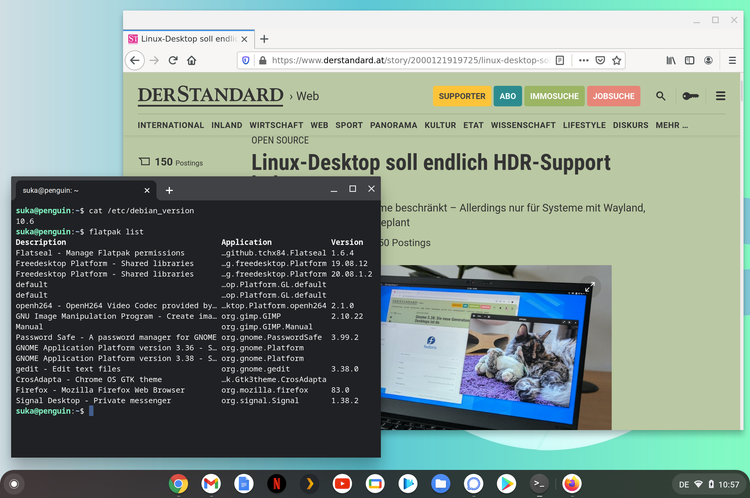
Den Linux-Support hat Google seit der ersten Ankündigung konsequent ausgebaut. So haben Linux-Programme mittlerweile Zugriff auf fast alle Hardwarekomponenten eines Chromebooks, eine Ausnahme bilden dabei allerdings Webcams, was in Hinblick auf Video-Chat-Apps unerfreulich ist. Dafür kann auch der Zugriff auf den USB-Port weitergereicht werden, was nicht zuletzt für das schon erwähnte Android Studio wichtig ist, um im Entwicklungsprozess neue App-Versionen an ein Test-Smartphone zu pushen.
Und Windows?
So flexibel Chrome OS mittlerweile sein mag, ein direkter Windows-Ersatz ist es mangels Programmkompatibilität natürlich nicht. Aber auch in dieser Hinsicht gibt es aktuelle Fortschritte. Da wäre einmal das auf dem freien Windows-API-Nachbau Wine basierende Crossover, das seit einigen Monaten offiziell für Chrome OS verfügbar ist. Seit kurzem gesellt sich dazu noch klassischer Virtualisierungs-Support: Mithilfe von Parallels Desktop kann also Windows in einer virtuellen Maschine ausgeführt werden. Auch das ist wieder vor allem für Firmen gedacht.
Eines ist aber auch klar. Mit der Vielzahl an Programmoptionen wird natürlich auch die Nutzung und Wiederherstellung von Chrome OS komplizierter. Das Linux-System wird zum Beispiel nicht automatische gesynct, zumindest gibt es aber eine manuelle Backup-Funktion. Gleichzeitig darf aber nicht vergessen werden: All das ist optional, wer etwa nur mit Web- und Android-Apps auskommt, wechselt weiterhin sehr flott von einem Gerät zum nächsten.
Sicherheit
Eine der großen Stärken von Chrome OS ist die Sicherheit, hat doch Google bei der Entwicklung größtes Augenmerk auf dieses Thema gelegt. Die bereits erwähnten automatischen Updates spielen dafür eine wichtige Rolle, das System ist aber auch sonst wohlüberlegt aufgebaut. Im Kern handelt es sich um ein schlankes Linux-System, das mithilfe des Gentoo-Build-Systems zusammengestellt wurde. Sämtliche Daten sind von Haus aus verschlüsselt, ähnlich wie es auch bei aktuellen Smartphones der Fall ist. Zudem ist das System mithilfe von Verified Boot vor jeglichen Manipulationen geschützt. Statt eines klassischen BIOS oder UEFI setzt Google als Firmware auf die Open-Source-Alternative Coreboot, an deren Entwicklung man sich aktiv beteiligt.

Ähnlich sieht es bei der Programmausführung aus: Die Web-Apps werden ohnehin durch die Sandbox von Chrome isoliert. Bei Android gibt es eine eigene Sandbox, dazu kommt aber noch Google Play Protect als weitere Schutzebene. Und auch Linux-Anwendungen laufen eben nicht direkt auf Basis von Chrome OS und dessen Kernel, sondern isoliert in einem Container. Diese Trennung führt übrigens dazu, dass jedes dieser Systeme einen eigenen Bereich am Dateisystem hat. Allerdings ist der Austausch über den Dateimanager einfach möglich.
Alternativen und Open Source
Apropos abgesperrt: Wer auf einem Chromebook ein vollständig anderes System als Chrome OS betreiben will, dem bleibt der Developer Mode, über den die entsprechenden Firmware-Sperren aufgehoben werden. Dann kann etwa auch ein eigenständiges Linux-System direkt auf der Hardware laufen. Wirklich gemacht ist die Hardware für diesen Einsatz aber nicht – und es ist auch unverkennbar nicht der Schwerpunkt von Google. Zumindest gibt es aber für jedes Chromebook "Factory Images", über die der Ausgangszustand der Software nach etwaigen Experimenten wiederhergestellt werden kann.
Bei der Entwicklung von Chrome OS hat sich Google für einen offenen Ansatz entschieden. Das bedeutet nicht nur, dass der Quellcode frei zugänglich ist, er wird online laufend aktualisiert – ein erfreulicher Kontrast zu Android, wo es jährlich große Code Drops gibt. Das bedeutet wiederum, dass es kaum Geheimnisse gibt, neue Features tauchen irgendwann in den Entwicklungsversionen auf, bis sie dann in die stabilen Ausgaben durchgereicht werden. Apropos: Die Nutzer können wie beim Chrome-Browser auch bei Chrome OS auf Developer- und Beta-Kanäle wechseln, wenn sie neue Versionen schon vorab testen wollen. Wer einen besonderen Hang zum Risiko pflegt, kann sogar zu einer "Canary" genannten Version wechseln, bei der es fast täglich den neuesten Stand der Entwicklung gibt.

Gute Zukunftsaussichten mit ARM
Ein wichtiger Punkt muss noch in Hinblick auf die unterstützte Hardware erwähnt werden: Chromebooks gibt es sowohl mit den von PCs gewohnten x86-Prozessoren als auch mit ARM-Chips, wie sie vor allem bei Smartphones, aber auch bei den neuesten Macbooks zum Einsatz kommen. Die gute Nachricht: In der Praxis macht das kaum einen Unterschied aus, Web-Apps laufen ohnehin unabhängig vom Prozessor, und auch Android-Apps gibt es für beide Systeme. Linux gibt es ebenfalls für ARM, einzig mit der Windows-VM wird es dann schwieriger.
Diese Flexibilität bedeutet wiederum, dass Chrome OS erheblich besser auf die sich abzeichnende, zunehmende Nutzung von ARM-Chips im Desktop- und Laptop-Bereich vorbereitet ist, als es etwa bei Windows der Fall ist, wo ein Wildwuchs an Legacy-Software im Weg steht. Dass Google gerüchteweise an einem eigenen ARM-Prozessor für kommende Chromebooks – und Pixel-Smartphones – arbeitet, macht diese Perspektive noch interessanter.
Freie Alternative
Zum Abschluss noch eine Alternative für all jene, die nur einmal in Chrome OS hineinschnuppern oder ein ähnliches System ohne Google-Anbindung auf ausrangierten Laptops betreiben wollen. Dafür gibt es mit Cloudready eine passende Option, die an anderer Stelle bereits ausführlich getestet wurde. Auf Android-Support muss man bei dieser allerdings verzichten.

Fazit
Chrome OS hat sich über die Jahre ganz schön gemausert. Die Vorurteile, dass man mit Chromebooks ohne Internet-Anbindung nichts machen kann, sind durch bessere Web-Apps, aber auch dank Android- und Linux-Apps längst Makulatur. Trotzdem bleibt noch immer die Hürde aller Hürden: Wer professionell mit einem Windows-System arbeitet, der wird bei Googles Betriebssystem schlicht einige seiner gewohnten Programme nicht finden – oder nur auf begrenzt tauglichen Umwegen.
Wer hingegen keine solch speziellen Bedürfnisse hat, für den präsentiert sich Chrome OS – so man denn keine Probleme mit der Google-Anbindung hat – als eine hervorragende Alternative. Weil es eben wesentlich unproblematischer, flotter und auch sicherer als ein klassisches Windows-System ist. Und wer oftmals Administrationspflichten für die Hardware der gesamten Familie übernimmt, kann sich damit auch einige nervenaufreibende Support-Anrufe ersparen. (Andreas Proschofsky, 6.12.2020)